2 Cara Praktis Menghilangkan Aktivasi Office 2016 Lets Get Started Office dan Pasti Berhasil
Cara menghilangkan aktivasi office 2016 Let's try that again Make sure you're online, and try again dan Lets get started office 2016/365 atasi dengan cara berikut ini.
Cara ini telah saya uji coba sendiri dan berhasil dengan baik. Untuk melakukannya ada dua cara yang bisa anda lakukan.
Dengan memakai software tambahan atau dengan menghapus beberapa file yang terdapat pada system microsoft office tersebut. Karena system itu yang memunculkan peringatan tersebut.
Permasalahan ini muncul ketika menginstal microsoft office 2016 tahu sendiri kan software ini merupakan software wajib bagi orang kantoran atau bisnis dibidang penulisan.
Awal kali muncul waktu ketika sesudah menginstal microsoft office 2016.
Office ini terdiri dari Microsoft office word, excel, power point dan kawan-kawannya.
Pertama error yang muncul adalah peringatan Let's Try That Again
Dan kemudian setelah peringatan pertama di close muncul lagi peringatan kedua seperti tampak gambar dibawah ini. Lets get started
Mungkin awalnya tidak akan terganggu dengan peringatan ini, namun lama kelamaan tampilan yang selalu ada ketika akan membuka program microsoft word ini jadi masalah.
Setelah browsing sana kemari akhirnya saya menemukan dua alternatif cara mengatasinya.
Dan yang telah berhasil saya praktekkan adalah cara yang pertama pada uraian dibawah ini.
Cara menghilangkan aktivasi office 2016 yang pertama adalah menghapus file OEM yang terdapat pada registry microsoft officenya.
1. Pertama tutup dulu semua program office yang berjalan atau terbuka seperti microsoft office word, microsoft excel atau power point.
2. Kemudian buka registrinya dengan cara tekan di keyboard Windows + R atau langsung ketik pencarian Registry Editor cara ini lebih cepat.
3. Apabila sudah terbuka cara dan hapus Folder OEM lokasinya di HKEY_LOCAL_MACHINE\SOFTWARE\Wow6432Node\Microsoft\Office\16.0\Common\OEM
4. Hapus juga Folder OEM di HKEY_LOCAL_MACHINE\SOFTWARE\Microsoft\Office\16.0\Common\OEM,
Jadi ada 2 folder OEM yang harus anda hapus untuk menghilangkan peringatan tersebut, Jika sudah terhapus silahkan buka salah satu program misalnya microsoft word untuk mengecek keberhasilaanya.
Selain cara pertama ada cara yang kedua yang bisa anda lakukan yaitu menggunakan software tambahan, yaitu menggunakan program Office clear OEM prompt.
Sebelumnya silahkan download programnya pada link dibawah ini yang kami sediakan.
Apabila sudah terdownload silahkan ikuti langkah-langkahnya menghilangkan aktivasi office 2016 pada komputer anda.
1. Pastikan semua progam office anda tertutup
2. Jalankan program Office Clear Oem Prompt dengan cara klik kanan pilih run administrator
3. Apabila sudah terbuka silahkan klik tombol Jalankan
4. Tunggu prosesnya hingga selesai setelah selesai akan ada peringatan keberhasilan dengan tanda centang hijau. JIka sudah klik tombol Close program.
5. Sekarang coba buka program office 2016 anda semoga cara ini bisa berhasil....
Demikian artikel tentang cara menghilangkan peringatan pada office 2016 yang dapat kami bagikan semoga bisa bermanfaat.
Postingan ini bisa anda carai dengan kata kunci sebagai berikut :
 |
| Menghilangkan aktivasi office 2016 Lets get started |
Cara ini telah saya uji coba sendiri dan berhasil dengan baik. Untuk melakukannya ada dua cara yang bisa anda lakukan.
Dengan memakai software tambahan atau dengan menghapus beberapa file yang terdapat pada system microsoft office tersebut. Karena system itu yang memunculkan peringatan tersebut.
Awal Mula Muncul Peringatan Let's try that again dan Lets get started office
Permasalahan ini muncul ketika menginstal microsoft office 2016 tahu sendiri kan software ini merupakan software wajib bagi orang kantoran atau bisnis dibidang penulisan.
Awal kali muncul waktu ketika sesudah menginstal microsoft office 2016.
Office ini terdiri dari Microsoft office word, excel, power point dan kawan-kawannya.
Pertama error yang muncul adalah peringatan Let's Try That Again
Dan kemudian setelah peringatan pertama di close muncul lagi peringatan kedua seperti tampak gambar dibawah ini. Lets get started
Mungkin awalnya tidak akan terganggu dengan peringatan ini, namun lama kelamaan tampilan yang selalu ada ketika akan membuka program microsoft word ini jadi masalah.
Baca juga : Bagi yang ingin belajar microsoft word, disini panduan lengkapnya
Setelah browsing sana kemari akhirnya saya menemukan dua alternatif cara mengatasinya.
Dan yang telah berhasil saya praktekkan adalah cara yang pertama pada uraian dibawah ini.
Cara 1 : Menghilangkan Let's try that again dan lets get started office 2016
Cara menghilangkan aktivasi office 2016 yang pertama adalah menghapus file OEM yang terdapat pada registry microsoft officenya.
1. Pertama tutup dulu semua program office yang berjalan atau terbuka seperti microsoft office word, microsoft excel atau power point.
2. Kemudian buka registrinya dengan cara tekan di keyboard Windows + R atau langsung ketik pencarian Registry Editor cara ini lebih cepat.
3. Apabila sudah terbuka cara dan hapus Folder OEM lokasinya di HKEY_LOCAL_MACHINE\SOFTWARE\Wow6432Node\Microsoft\Office\16.0\Common\OEM
4. Hapus juga Folder OEM di HKEY_LOCAL_MACHINE\SOFTWARE\Microsoft\Office\16.0\Common\OEM,
Jadi ada 2 folder OEM yang harus anda hapus untuk menghilangkan peringatan tersebut, Jika sudah terhapus silahkan buka salah satu program misalnya microsoft word untuk mengecek keberhasilaanya.
Cara 2 : Menghilangkan Peringatan Office 2016
Selain cara pertama ada cara yang kedua yang bisa anda lakukan yaitu menggunakan software tambahan, yaitu menggunakan program Office clear OEM prompt.
Sebelumnya silahkan download programnya pada link dibawah ini yang kami sediakan.
Download Office Clear OEM Prompt
Apabila sudah terdownload silahkan ikuti langkah-langkahnya menghilangkan aktivasi office 2016 pada komputer anda.
1. Pastikan semua progam office anda tertutup
2. Jalankan program Office Clear Oem Prompt dengan cara klik kanan pilih run administrator
3. Apabila sudah terbuka silahkan klik tombol Jalankan
4. Tunggu prosesnya hingga selesai setelah selesai akan ada peringatan keberhasilan dengan tanda centang hijau. JIka sudah klik tombol Close program.
5. Sekarang coba buka program office 2016 anda semoga cara ini bisa berhasil....
Baca Juga : Panduan Cara instal microsoft Office semua type
Semoga kedua cara diatas bisa mengatasi permasalahan seperti yang admin alami, Apabila ada kendala dalam penerapannya silahkan tinggalkan komentar dibawah postingan.Demikian artikel tentang cara menghilangkan peringatan pada office 2016 yang dapat kami bagikan semoga bisa bermanfaat.
Postingan ini bisa anda carai dengan kata kunci sebagai berikut :
- cara aktivasi office 2016 tanpa software
- cara mengatasi microsoft office 2016 unlicensed product
- cara membuka microsoft office 2016 yang terkunci
- product key office 2016
- cara mengatasi product activation failed pada windows 10
- cara menghilangkan sign in to set up office
- product activation failed office 2019
- cara menghilangkan product activation failed office 2014

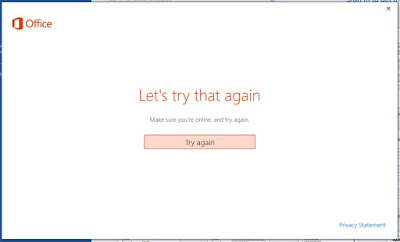



Posting Komentar untuk "2 Cara Praktis Menghilangkan Aktivasi Office 2016 Lets Get Started Office dan Pasti Berhasil"
--> Berkomentarlah secara bijak dan sopan
--> Berkomentar dengan url ( mati / hidup ) tidak akan di publish